1. 點擊“錄製視訊”按鈕開始進行視訊錄製。調整要錄製的紅色區域,然後點擊“REC”開始錄製。
2. 停止視訊錄製,可以點擊快捷鍵“Ctrl+F7”。或者可以設置錄製時間長度,時間一到便會自動停止錄製。
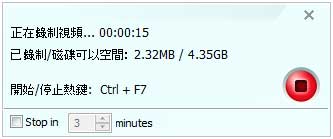
Q2. 錄製完成後,在計算機播放錄製的視訊沒有聲音,該怎麼解決?
對於由於Any Video Converter Ultimate造成的沒有播放聲音的問題,按照以下步驟進行操作:
1. 右鍵點擊屏幕右下角任務欄的揚聲器圖標,選擇“聲音”。如果任務欄上沒有揚聲器圖標,請點擊“開始>控制面板>硬件和聲音>聲音”。
2. 點擊“播放”選項卡,選擇其他揚聲器“High Definition Audio Device”,選擇“設為默認值”。
3. 點擊“錄製”選項卡,選擇麥克風“Realtek High Definition Audio”,選擇“設為默認值”。
4. 點擊“OK”保存應用設置。
開啟類似如下路徑的檔案目錄:C:\Users\XXX(你的用戶名)\Documents\Any Video Converter Ultimate\Video Recorder,刪除該資料夾下視訊檔案或者轉移到其他路徑,再嘗試進行視訊錄製。
視訊錄製完成后,右键点击主界面視訊列表的錄製視訊缩略图,选择“開啟源文件資料夾”便会開啟錄製視訊檔案所在的資料夾。
你也可以開啟左侧的轉換文件管理器,在Recorded列表下找到錄製的視訊檔案,開啟其所在資料夾。
请尝试缩小錄製視訊的大小,再进行視訊錄製。
"Have captured some Netflix streaming videos. Good quality! " -- Jane White
"Your HTML5 output profile with embedding code, really rocks! Easily shared DV on my site!" -- Eric Gates
"To my surprise, your video converter can also create DVD movies and record videos. Really an excellent bonus!" -- David James
"AVC Ultimate merits its label as the ultimate multimedia solution!" -- Loring Lee